
- mai 29, 2025
- Equipe journal IT
- 0
Vous ratez des réunions importantes ? 40% des professionnels peinent à gérer leur emploi du temps efficacement
Avec Google Agenda, tout devient plus simple. C’est bien plus qu’un calendrier : c’est votre assistant personnel connecté, accessible partout, et pensé pour collaborer efficacement.
Pourtant, beaucoup d’utilisateurs n’en exploitent qu’une petite partie. Dans cet article, vous allez découvrir comment maîtriser Google Agenda, créer des événements comme un pro, synchroniser tous vos calendriers, partager vos plannings en un clic… et surtout, reprendre le contrôle de votre temps.
Table de matières
ToggleQu'est-ce que Google Agenda ?
Google Agenda, aussi appelé Google Calendar, est l’application de calendrier gratuite basée sur le web de Google. Lancé en 2006, il est devenu la plateforme de calendrier numérique la plus populaire au monde.
Le service s’intègre parfaitement avec les autres produits Google. Vous pouvez y accéder via n’importe quel navigateur web ou application mobile. Plus de 1,5 milliard de personnes dans le monde utilisent Google Agenda pour gérer leur temps.
Vue d'ensemble des fonctionnalités principales
Voici un aperçu des principales fonctionnalités de Google Calendar :
- Création rapide d’événements avec heure, lieu, description et invités.
- Partage d’agenda pour la collaboration familiale ou professionnelle.
- Synchronisation en temps réel sur tous vos appareils connectés.
- Ajout automatique des événements Gmail comme les vols ou réservations.
- Codes couleur et étiquettes pour une organisation visuelle optimale.
Comment créer un événement dans Google Agenda
Création rapide via l'interface web
- Ouvrez Google Agenda sur votre ordinateur à l’adresse calendar.google.com.
- Cliquez sur un créneau horaire vide dans votre calendrier ou sur le bouton “Créer” en haut à gauche.
- Ajoutez un titre à votre événement.
- Définissez la date et l’heure de début et de fin.
- Ajoutez des détails supplémentaires si nécessaire, tels que la description, le lieu ou les invités.
- Cliquez sur “Enregistrer” pour finaliser la création de l’événement.
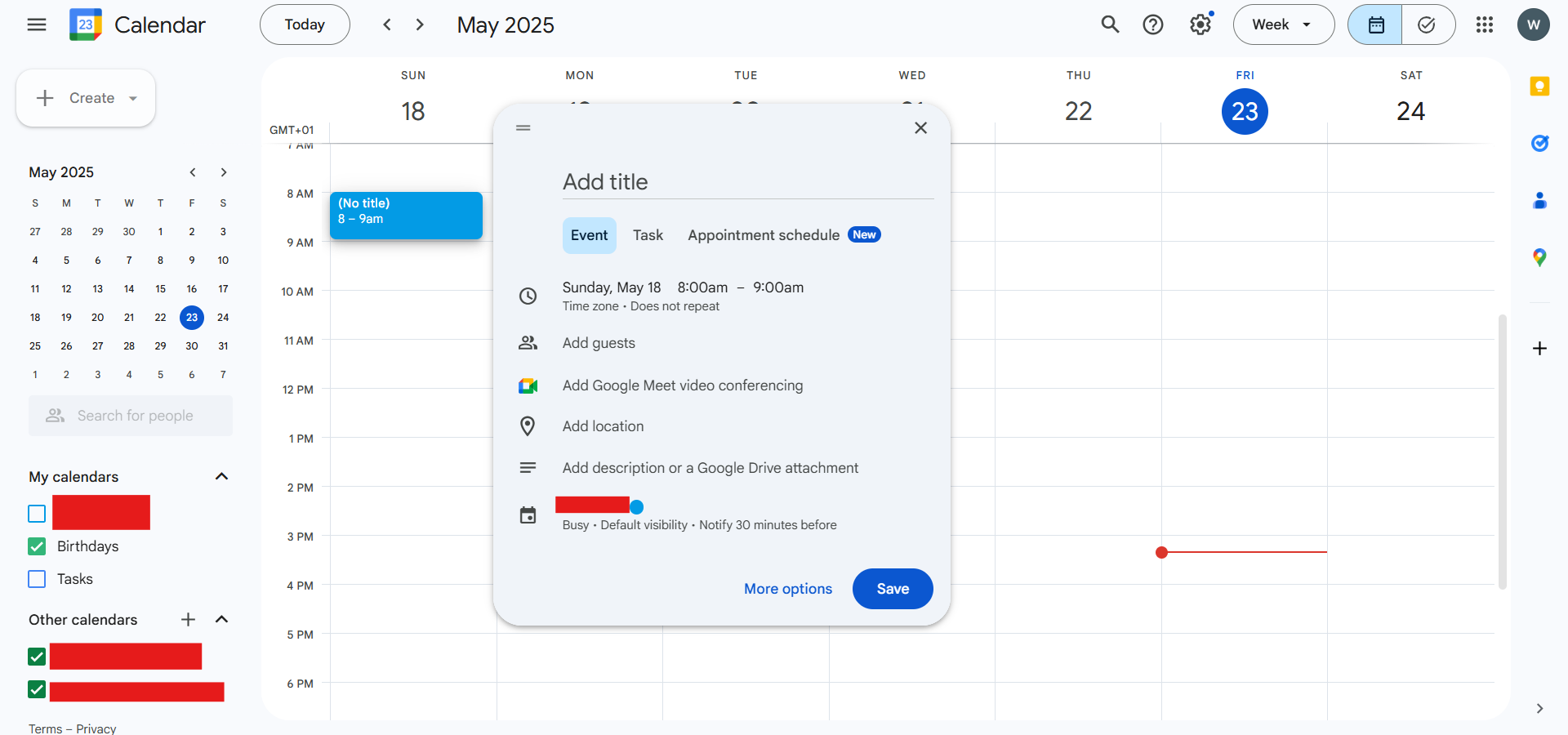
Cette méthode vous permet de créer rapidement un événement avec les informations essentielles. Vous pouvez toujours revenir plus tard pour ajouter ou modifier des détails supplémentaires.
Utilisation de l'application mobile
- Ouvrez l’application Google Agenda sur votre appareil Android ou iOS.
- Appuyez sur le bouton “+” ou “Créer” en bas à droite de l’écran.
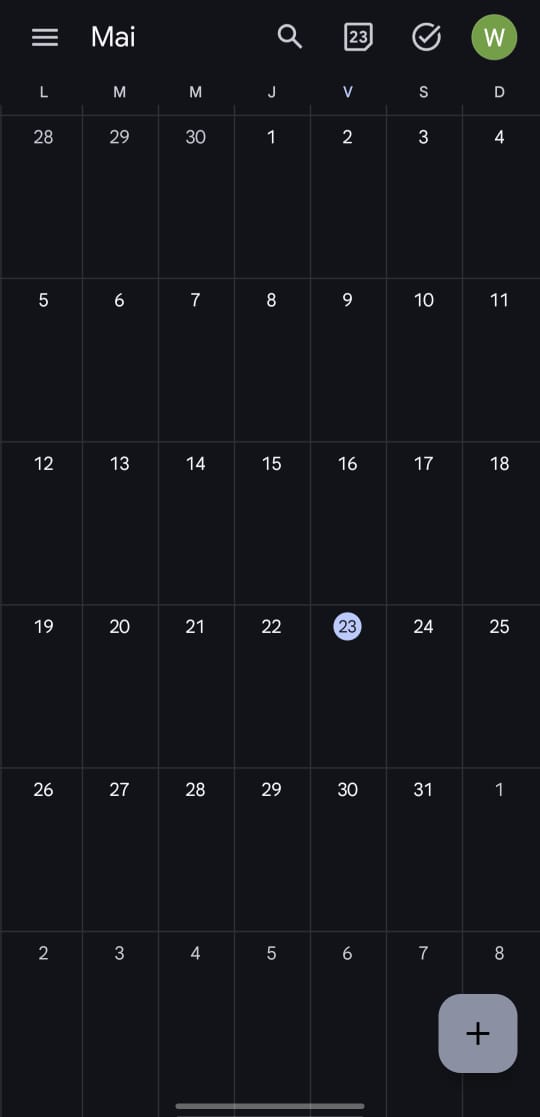
- Saisissez le titre de l’événement.
- Définissez la date et l’heure de début et de fin.
- Ajoutez des détails supplémentaires si nécessaire, tels que la description, le lieu ou les invités.
- Appuyez sur “Enregistrer” pour finaliser la création de l’événement.
L’application mobile offre une interface intuitive pour créer et gérer vos événements en déplacement.
Ajouter des invités, lieux et notifications
Lors de la création ou de la modification d’un événement, vous pouvez :
- Ajouter des invités en saisissant leurs adresses e-mail. Ils recevront une invitation par e-mail et pourront confirmer leur présence.
- Spécifier un lieu pour l’événement, ce qui peut inclure une adresse physique ou un lien vers une réunion en ligne.
- Configurer des notifications pour recevoir des rappels avant le début de l’événement. Vous pouvez choisir de recevoir une notification par e-mail ou une alerte sur votre appareil.
Ces fonctionnalités vous aident à organiser efficacement vos événements et à assurer la participation des invités.
Intégration avec d'autres calendriers (Outlook, Apple Calendar)
Avec Outlook
- Connectez-vous à votre compte Google Agenda.
- Accédez aux paramètres de votre calendrier et copiez l’adresse secrète au format iCal.
- Dans Outlook, ajoutez un nouveau calendrier en utilisant l’option “S’abonner à un calendrier Internet” et collez l’adresse iCal.
Avec Apple Calendar
- Sur votre iPhone/iPad, allez dans Réglages > Calendrier > Comptes > Ajouter un compte.
- Sélectionnez Google et connectez-vous avec votre compte.
- Activez l’option Calendriers pour synchroniser vos événements.
Partager Google Agenda avec d'autres utilisateurs
Partage d’un agenda personnel ou professionnel
Pour partager un agenda Google avec d’autres personnes, suivez ces étapes
- Ouvrez Google Agenda sur votre ordinateur.
- Dans la colonne de gauche, sous “Mes agendas”, survolez l’agenda que vous souhaitez partager.
- Cliquez sur les trois points verticaux qui apparaissent, puis sélectionnez “Paramètres et partage”.
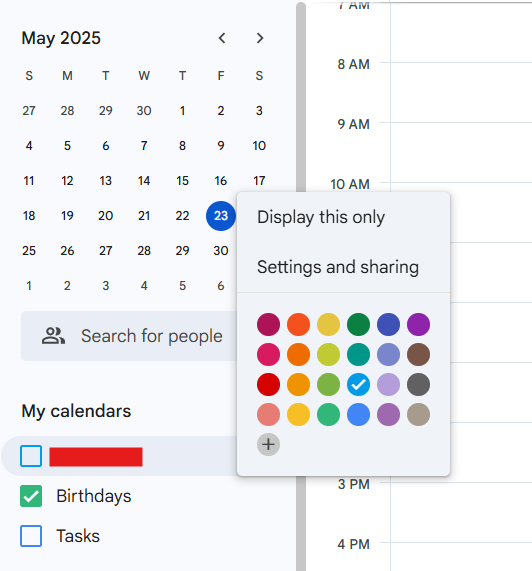
- Dans la section “Partager avec des personnes en particulier”, cliquez sur “Ajouter des contacts”.
- Saisissez l’adresse e-mail de la personne avec qui vous souhaitez partager l’agenda.
Définissez le niveau d’autorisation souhaité :
- Afficher uniquement les informations de disponibilité : la personne voit uniquement vos créneaux disponibles.
- Afficher tous les détails de l’événement : la personne peut voir tous les détails de vos événements.
- Apporter des modifications aux événements : la personne peut modifier vos événements.
- Apporter des modifications et gérer le partage : la personne peut modifier vos événements et gérer le partage de l’agenda.
Cliquez sur “Envoyer” pour envoyer l’invitation.
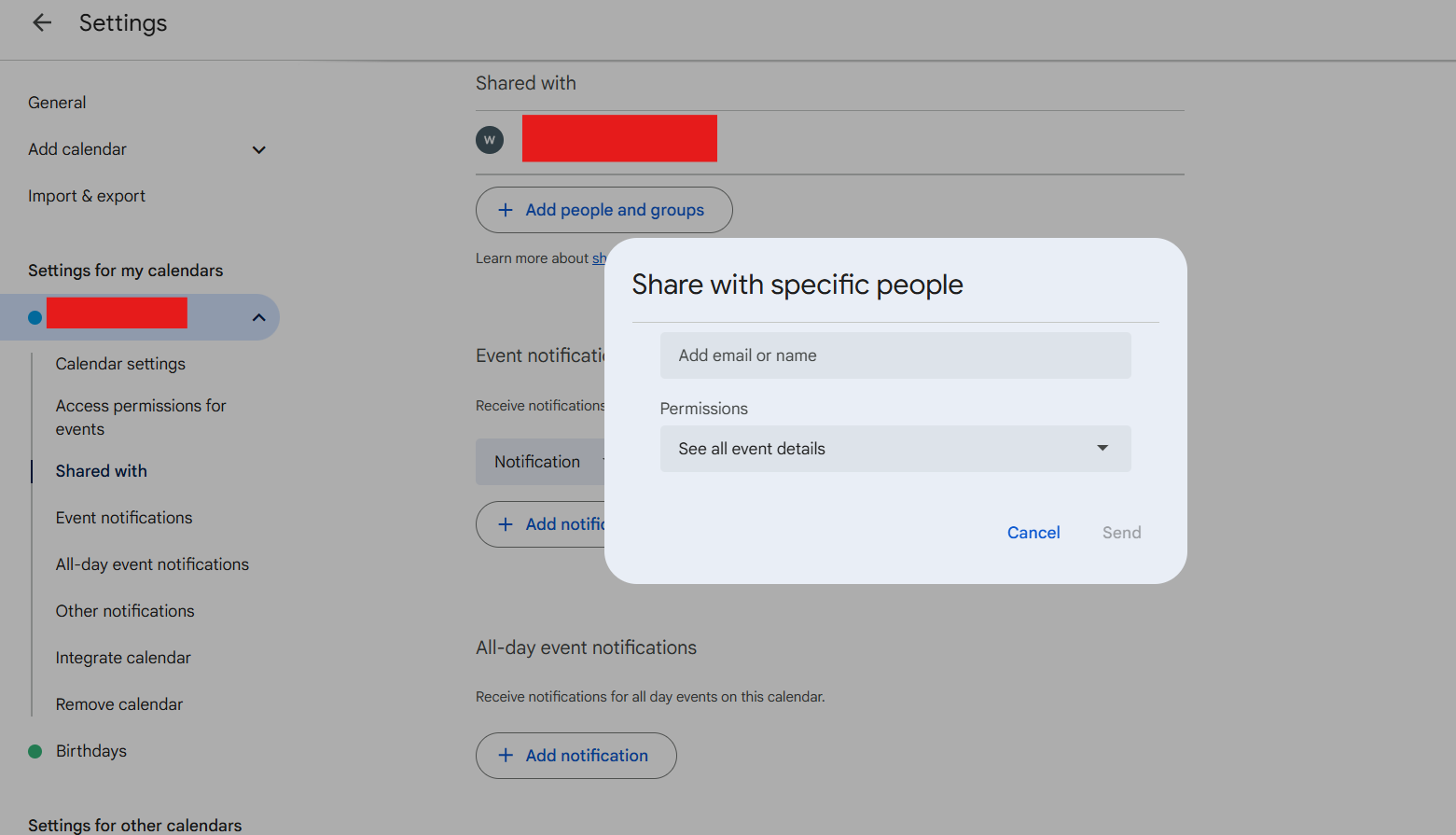
La personne recevra un e-mail avec un lien pour ajouter votre agenda à son propre Google Agenda.
Gestion des droits d'accès (lecture, modification)
Lors du partage de votre agenda, il est crucial de définir les permissions appropriées :
- Lecture seule : permet à l’utilisateur de consulter vos événements sans pouvoir les modifier.
- Modification : autorise l’utilisateur à ajouter, modifier ou supprimer des événements.
- Gestion du partage : donne à l’utilisateur la possibilité de partager l’agenda avec d’autres personnes.
Ces paramètres vous permettent de contrôler précisément qui peut faire quoi avec votre agenda.
Cas d’usage : calendrier d'équipe, famille, événements publics
- Calendrier d’équipe : Idéal pour coordonner les horaires de travail, planifier des réunions ou suivre les projets en cours.
- Calendrier familial : Permet de suivre les activités de chaque membre de la famille, comme les rendez-vous médicaux, les événements scolaires ou les vacances.
- Événements publics : Si vous organisez des événements ouverts au public, vous pouvez rendre votre agenda public pour que chacun puisse consulter les dates et détails des événements.
Google Agenda dans Google Workspace
Fonctionnalités spécifiques à Google Workspace
Google Agenda, intégré à Google Workspace, offre des fonctionnalités avancées pour améliorer la productivité et la collaboration au sein des organisations :
- Planification intelligente des rendez-vous : la fonction “Planning de rendez-vous” permet de partager des créneaux horaires disponibles via une page de réservation, facilitant ainsi la prise de rendez-vous avec des clients ou collègues.
- Informations sur le temps : cette fonctionnalité analyse votre emploi du temps pour vous fournir des insights sur la manière dont vous passez votre temps, vous aidant à optimiser votre productivité.
- Heures de travail et lieux de travail : définissez vos heures de travail et indiquez votre lieu de travail (bureau, domicile, etc.) pour informer vos collègues de votre disponibilité.
Utilisation en entreprise : planification de réunions, gestion des ressources
Dans un contexte professionnel, Google Agenda facilite :
- La planification de réunions : en vérifiant la disponibilité des participants et en suggérant automatiquement des horaires optimaux.
- La gestion des ressources : réservez des salles de réunion ou du matériel directement depuis l’agenda, assurant une utilisation efficace des ressources de l’entreprise.
- L’intégration avec d’autres outils : collaborez en temps réel sur des documents Google Docs, Sheets ou Slides pendant les réunions planifiées.
Intégration avec Gmail, Google Meet et autres outils Google
Google Agenda s’intègre de manière transparente avec d’autres applications Google :
- Gmail : les événements détectés dans vos e-mails peuvent être ajoutés automatiquement à votre agenda, avec la possibilité de confirmer ou de modifier les détails.
- Google Meet : générez des liens de visioconférence directement lors de la création d’un événement, facilitant l’organisation de réunions virtuelles.
- Google Chat : planifiez des réunions ou partagez des événements directement depuis vos conversations, améliorant ainsi la coordination d’équipe.
Astuces et bonnes pratiques pour optimiser l'utilisation de Google Agenda
Couleurs et libellés pour mieux s’organiser
Utiliser des couleurs distinctes pour différents types d’événements peut grandement améliorer la lisibilité de votre agenda. Par exemple, attribuez une couleur spécifique aux réunions professionnelles, une autre aux activités personnelles, et ainsi de suite. Cela vous permet de visualiser rapidement la nature de vos engagements.
De plus, l’extension G-Calize vous permet de personnaliser davantage votre agenda en attribuant des couleurs spécifiques à chaque jour de la semaine, offrant ainsi une organisation visuelle encore plus poussée.
Création de routines et rappels automatiques
Google Agenda offre la possibilité de créer des événements récurrents, idéaux pour établir des routines quotidiennes ou hebdomadaires. Par exemple, planifiez une séance de sport tous les lundis à 18h ou une réunion d’équipe chaque vendredi matin.
Pour recevoir des rappels, configurez des notifications pour chaque événement. Vous pouvez choisir de recevoir une alerte sur votre appareil ou un e-mail à une heure spécifique avant l’événement. Cela vous aide à rester ponctuel et préparé.
Utilisation de plugins et extensions utiles
Pour enrichir les fonctionnalités de Google Agenda, plusieurs extensions peuvent être ajoutées :
- Checker Plus for Google Calendar : cette extension vous permet de consulter vos événements à venir, de recevoir des notifications de réunions et de reporter des événements sans ouvrir la page Google Agenda.
- Clockwise : un outil d’optimisation de calendrier qui réorganise automatiquement vos réunions pour libérer des plages de travail ininterrompues.
- Button for Google Calendar : cette extension offre un accès rapide à votre agenda depuis la barre d’outils de votre navigateur, vous permettant de consulter votre emploi du temps et de rejoindre des réunions en un clic.
Pour installer ces extensions, accédez au Google Workspace Marketplace via les paramètres de Google Agenda et recherchez les extensions souhaitées.
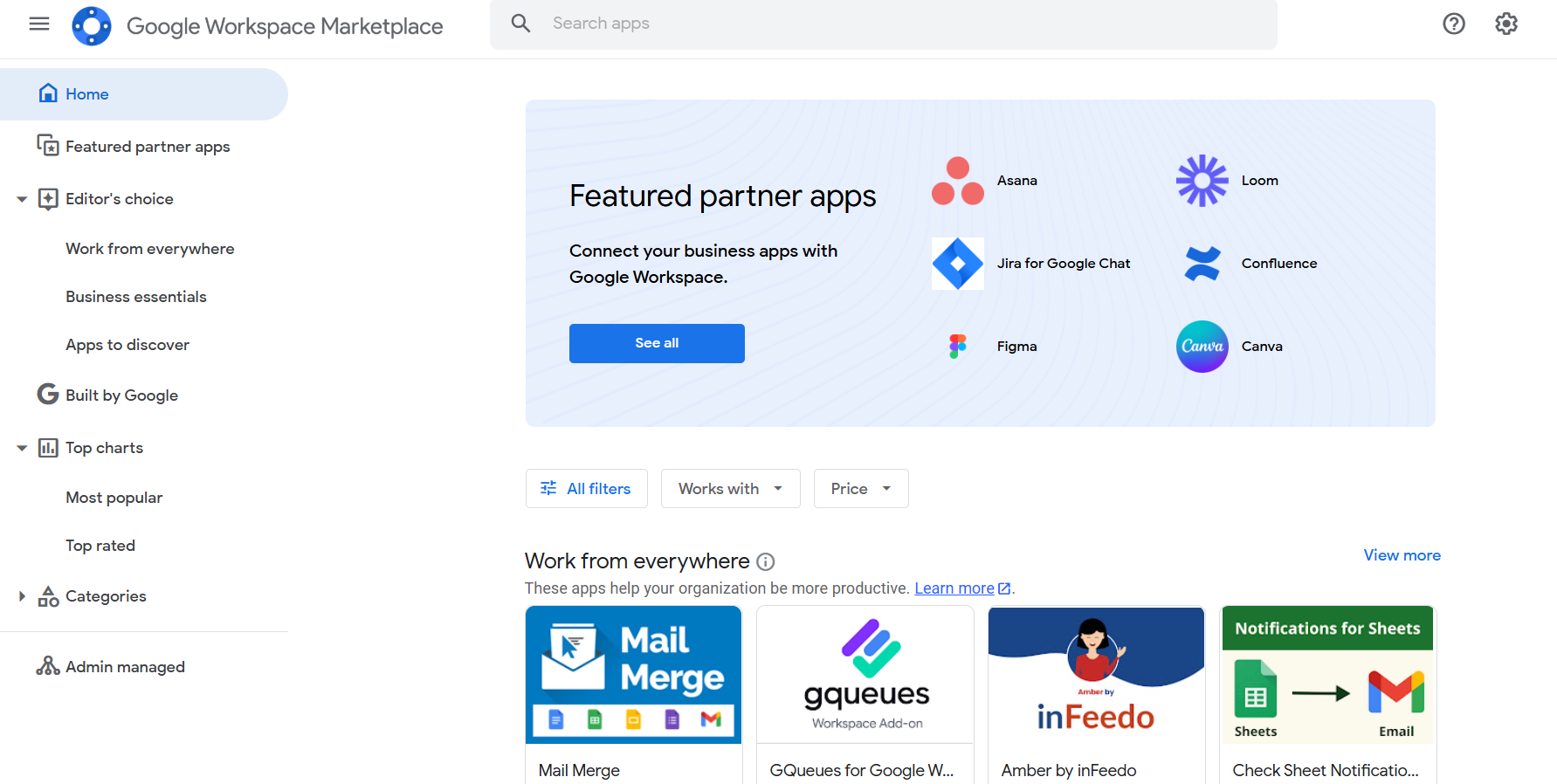
Conclusion
Google Agenda, aussi connu sous le nom de Google Calendar, est un allié puissant pour mieux gérer votre temps.
Facile à utiliser, accessible partout, et riche en fonctionnalités, il vous aide à rester organisé, que ce soit pour le travail, la famille ou vos projets personnels.
En appliquant ces conseils simples, vous gagnerez en clarté et en efficacité. Essayez-les dès aujourd’hui !
FAQ
Comment puis-je partager mon agenda Google avec d'autres personnes ?
Pour partager votre agenda, ouvrez Google Agenda sur un ordinateur, allez dans « Paramètres et partage » de l’agenda concerné, puis ajoutez l’adresse e-mail de la personne avec qui vous voulez le partager. Vous pouvez choisir si elle peut uniquement voir vos disponibilités, tous les détails ou modifier l’agenda.
Quelle est la différence entre partager un agenda et un calendrier sur Google Agenda ?
Il n’y a pas vraiment de différence : sur Google Agenda, “agenda” et “calendrier” désignent la même chose. Partager un agenda revient à permettre à d’autres de voir ou modifier les événements qu’il contient, selon les droits que vous leur accordez.
Comment puis-je synchroniser Google Agenda avec mon téléphone ou d'autres applications ?
Sur Android ou iPhone, installez l’application Google Agenda et connectez-vous à votre compte Google. La synchronisation se fait automatiquement. Pour Outlook ou Apple Calendar, utilisez les paramètres de compte pour ajouter votre compte Google et activer la synchronisation des calendriers.
Puis-je utiliser Google Agenda sans compte Gmail ?
Non, Google Agenda nécessite un compte Google. Toutefois, vous n’êtes pas obligé d’utiliser une adresse Gmail : vous pouvez créer un compte Google avec une autre adresse e-mail (comme Yahoo ou Outlook) via accounts.google.com/signup.
Comment intégrer Google Agenda sur mon site web ou blog ?
Accédez aux paramètres de votre agenda, puis dans la section « Intégrer l’agenda », copiez le code HTML fourni. Collez-le dans le code source de votre site ou blog pour afficher un calendrier interactif visible par vos visiteurs.
Est-ce que Google Agenda fonctionne hors ligne ? Comment puis-je l’utiliser ?
Oui, mais uniquement via Google Agenda sur le navigateur Chrome. Activez le mode hors ligne depuis les paramètres de Google Agenda. Vous pourrez consulter votre agenda, mais les modifications ne seront synchronisées que lorsque vous serez reconnecté à Internet.
Comment configurer des rappels et des notifications dans Google Agenda ?
Lorsque vous créez ou modifiez un événement, cliquez sur « Ajouter une notification ». Vous pouvez choisir de recevoir une alerte sur votre appareil ou un e-mail à un moment précis avant l’événement (par exemple, 10 minutes, 1 jour, etc.).
